
Copiii tăi sunt cei mai importanți oameni din lume pentru tine, iar Internetul este un loc înfricoșător care necesită o vigilență constantă. Din fericire, puteți configura un cont de copil în Windows 10 pentru a vă face munca mult mai ușoară.
Am vorbit despre conturile copilului în Windows anterior. Microsoft a introdus conceptul în Windows 8, care are un cont de utilizator standard, îl protejează cu Microsoft Family Safety și îl integrează în sistemul de operare. Este destul de ușor să configurați unul și puteți crea rapid conturi pentru copii și apoi să le protejați și să le monitorizați activitatea în doar câteva minute.
Astăzi, vrem să vă arătăm cum să configurați conturile copilului pe Windows 10 și reintroduceți-vă pe scurt la Microsoft Family Safety .
Configurarea unui cont de copil
Configurarea conturilor de utilizator pe Windows 10 nu este complet diferită, ci la fel am explicat recent , este diferit de modul în care se face în Windows 8.1.
În Windows 10, veți dori să deschideți Setările, apoi Conturile și să faceți clic pe „Familia și alți utilizatori”, apoi să faceți clic pe „Adăugați un membru al familiei”.
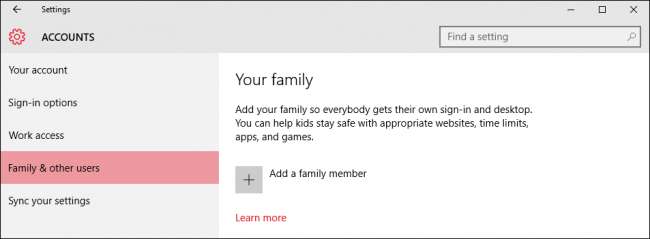
În ecranul următor, faceți clic pe „Adăugați un copil”. Este o idee bună ca fiecare membru al familiei dvs., inclusiv copiii, să aibă propriul cont.
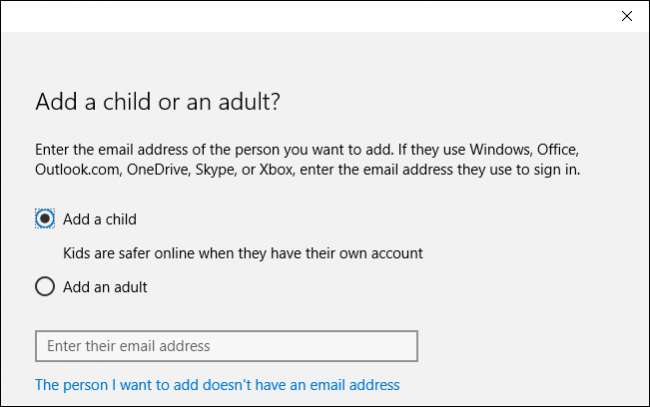
Apoi, veți completa toate informațiile pertinente necesare pentru configurarea contului copilului dvs. Dacă nu au un cont de e-mail, puteți configura un cont outlook.com pentru ei.
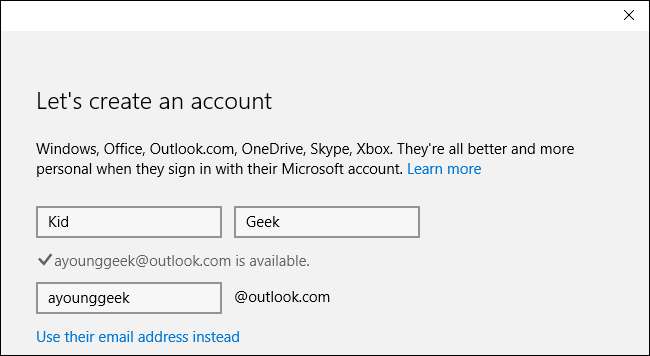
Pentru a proteja mai bine securitatea contului copilului dvs., va trebui să introduceți un număr de telefon. În acest fel, dacă nu puteți accesa vreodată contul, cum ar fi dacă este spart sau uitați parola, puteți primi un cod pe telefon care vă va permite să îl resetați.
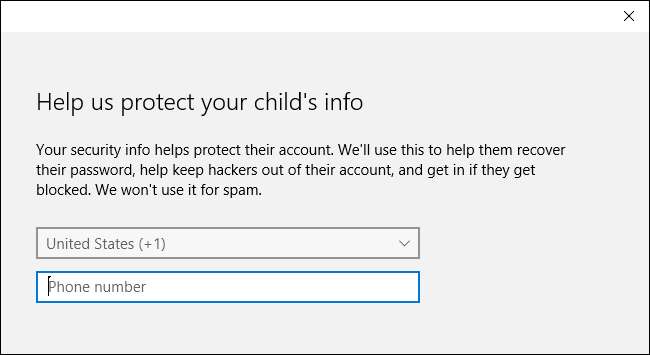
În ecranul următor, debifăm aceste casete. Depinde în totalitate de dvs., dar având în vedere că acesta este contul unui copil, nu considerăm că una dintre aceste opțiuni este deosebit de relevantă.
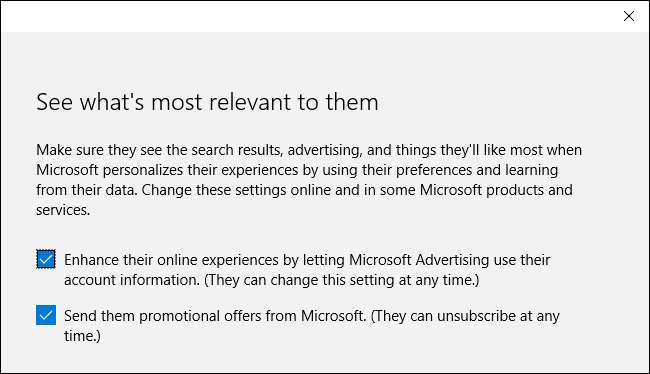
Gata, copilul dvs. se poate conecta acum la contul său pentru prima dată și puteți configura și configura setările contului lor folosind instrumentele Microsoft Family Safety online.
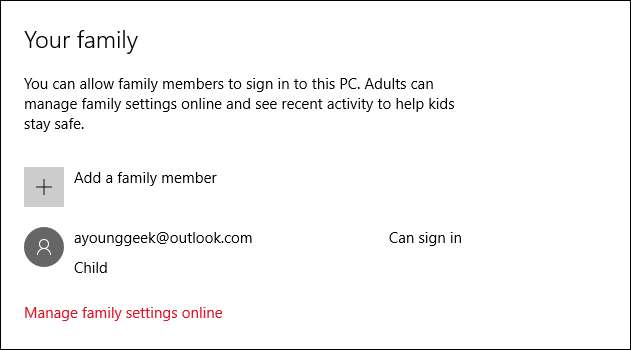
Alternativ, dacă ați stabilit deja un cont pentru copilul dvs. și îl adăugați pur și simplu la instalarea Windows 10, va trebui să vă asigurați că confirmați contul înainte ca setările familiale existente să poată fi aplicate contului său.
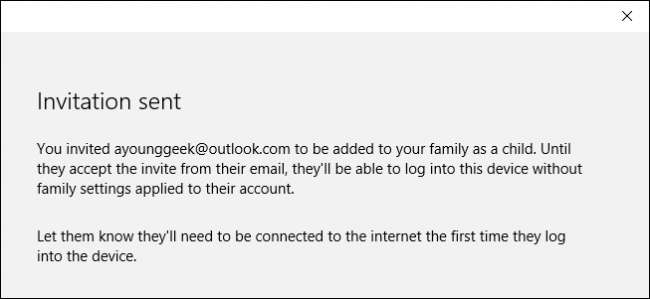
Până nu faceți acest lucru, veți vedea că contul lor este încă în așteptare. Vor putea să se conecteze și să utilizeze computerul, dar nu vor beneficia de protecțiile pe care le-ați stabilit, deci asigurați-vă că vă confirmați contul utilizând adresa de e-mail la care v-ați înscris.
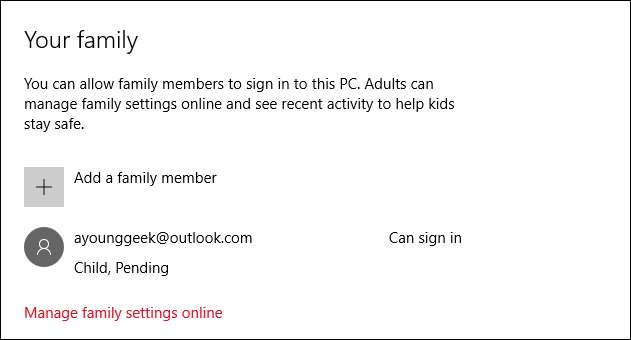
Odată cu adăugarea contului copilului dvs., sunteți gata să vă îndreptați către site-ul web pentru siguranța familiei. Faceți clic pe „Gestionați setările familiei online” pentru a deschide un browser și accesați-l acum.
O prezentare generală a siguranței familiale
După ce ați adăugat contul copilului dvs., puteți gestiona acele setări de siguranță pentru familie de pe site-ul web pentru siguranța familiei. Setările recente de activitate vă vor colecta rapoartele de activitate și e-mail ale copilului dvs., pe care le puteți dezactiva.
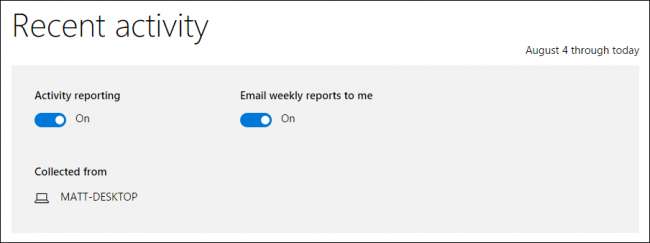
Primul element pe care veți dori să îl luați în considerare este categoria „navigare pe web”. Puteți „bloca site-uri web necorespunzătoare” și există o casetă de selectare pentru a constrânge navigarea pe web a copilului dvs. doar la site-urile web din lista permisă.
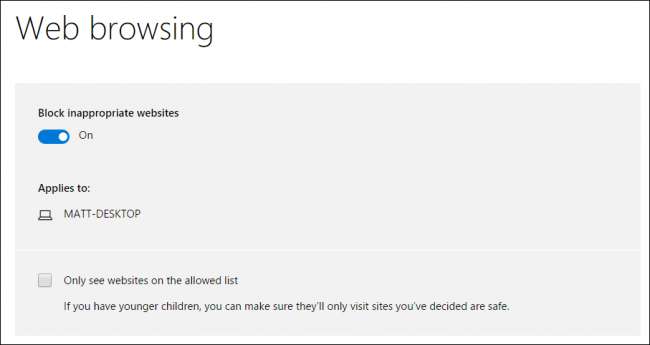
Aici puteți permite și bloca în mod explicit site-urile web. Dacă ați ales să „vedeți numai site-urile web pe lista permisă”, atunci acesta va fi locul în care veți adăuga site-uri web în lista „Permiteți întotdeauna acestea”.
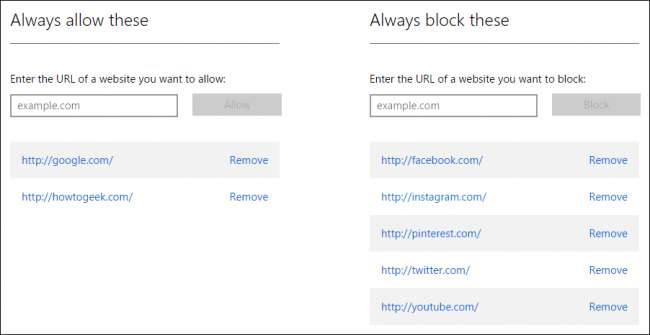
Următoarea categorie este de a limita aplicațiile și jocurile de la copiii de la trei la douăzeci de ani, sau deloc. Rețineți, pe măsură ce modificați vârsta, și evaluările se vor schimba.
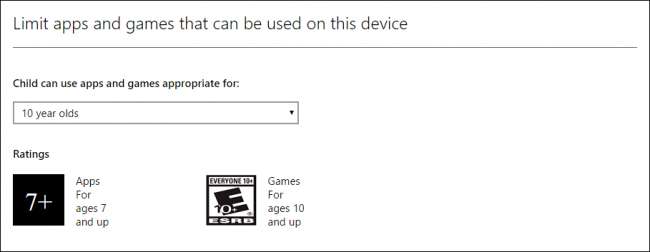
De asemenea, puteți permite sau bloca în mod explicit aplicațiile și jocurile, așa cum ați face cu site-urile web.
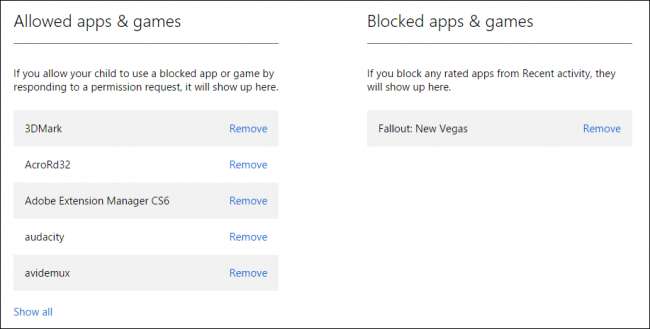
În cele din urmă, puteți alege când copilul dumneavoastră folosește computerul. Puteți decide cât de devreme și târziu îl pot folosi, precum și câte ore pe zi. Aceasta înseamnă că, deși copilul dvs. poate folosi computerul pe parcursul întregii zile, puteți limita în continuare câte ore este permis să îl folosească.
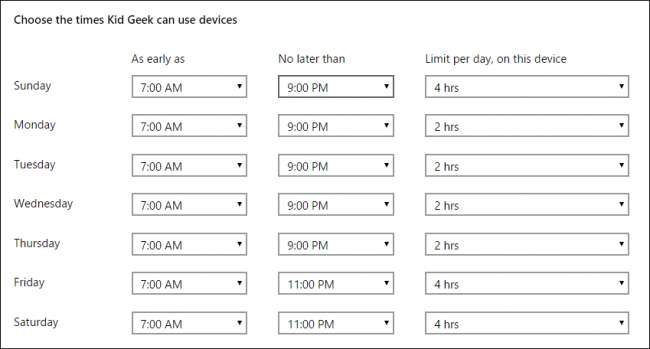
Microsoft a simplificat foarte mult modul în care părinții pot aplica controale în conturile copiilor lor, astfel încât, dacă sunteți nou în toate acestea, ar trebui să vă fie destul de ușor să vă dați seama. A avea astfel de controale ar trebui să vă ofere liniște sufletească pentru a le permite copiilor să folosească computerul fără prea multă supraveghere a adulților.
Rețineți că, dacă adăugați un cont existent la instalarea Windows, nu îl veți putea monitoriza până nu îl veți verifica prin e-mail. Până când nu faceți acest lucru, copilul dvs. se poate conecta la computer și acesta nu va fi monitorizat de Family Safety.
Dacă aveți întrebări sau comentarii pe care doriți să le adăugați, vă rugăm să lăsați feedback-ul dvs. pe forumul nostru de discuții.







